Mudanças entre as edições de "Controllr/Aplicativos/Cadastros/Leads"
De BrByte Wiki
< Controllr | Aplicativos | Cadastros
| Linha 1: | Linha 1: | ||
=Leads= | =Leads= | ||
| − | No App Leads | + | No App Leads [[arquivo:acl-lead.png|link=]] |
É realizado o cadastro da sua Lead, para pode realizar a conversão automática do cadastro para [[Controllr/Aplicativos/Cadastros/Clientes | Clientes]] ou para [[Controllr/Aplicativos/Cadastros/Interessados | Interessados]]. | É realizado o cadastro da sua Lead, para pode realizar a conversão automática do cadastro para [[Controllr/Aplicativos/Cadastros/Clientes | Clientes]] ou para [[Controllr/Aplicativos/Cadastros/Interessados | Interessados]]. | ||
Edição das 10h44min de 24 de setembro de 2022
Leads
No App Leads ![]()
É realizado o cadastro da sua Lead, para pode realizar a conversão automática do cadastro para Clientes ou para Interessados.
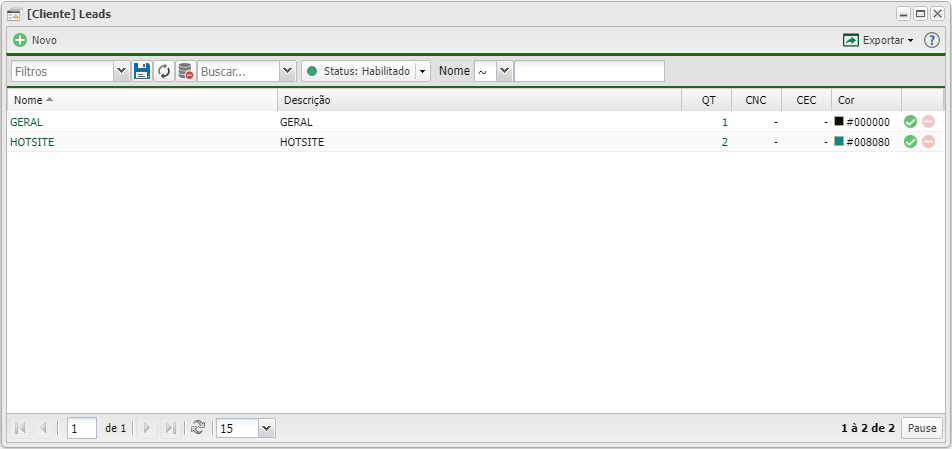
Para cadastrar um novo Combo clique em ![]() Novo.
Novo.
Novo
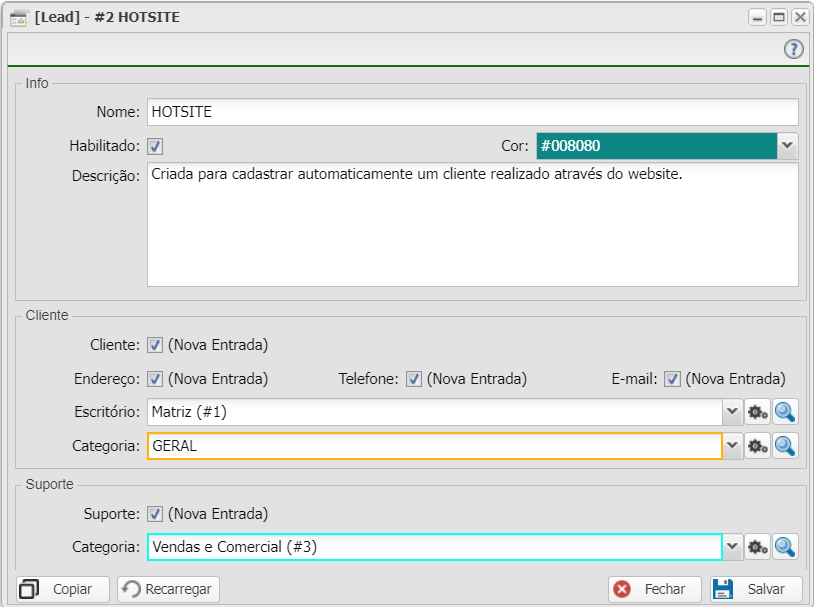
| Novo | ||
|---|---|---|
| Menu | Descrição | Exemplo |
| Nome | Insira o nome que desejar para identificar a sua Lead. | HOTSITE |
| Habilitado | Marque para habilitar esta Lead. | |
| Cor | Clique na seta e seleciona a cor que desejar afim de melhorar a identificação das leads. | #008080 |
| Descrição | Insira uma descrição do que é essa lead, para melhor entendimento. | HOTSITE |
| Cliente | ||
| Cliente | Marque para gerar automaticamente um cadastro do Cliente, caso não for marcado será gerado um cadastro de Interessado. | |
| Endereço | Marque para ser obrigatório um endereço no cadastro. | |
| Telefone | Marque para ser obrigatório um telefone no cadastro. | |
| Marque para ser obrigatório um E-mail no cadastro. | ||
| Escritório | Insira o escritório em que esse cliente será gerado. | Matriz (#1) |
| Categoria | Insira uma categoria do cliente que será gerado. | Residencial |
| Suporte | ||
| Suporte | Marque para gerar automaticamente um ticket na criação do cadastro. | |
| Categoria | Insira uma categoria de ticket que será criado. | Instalação (#4) |
